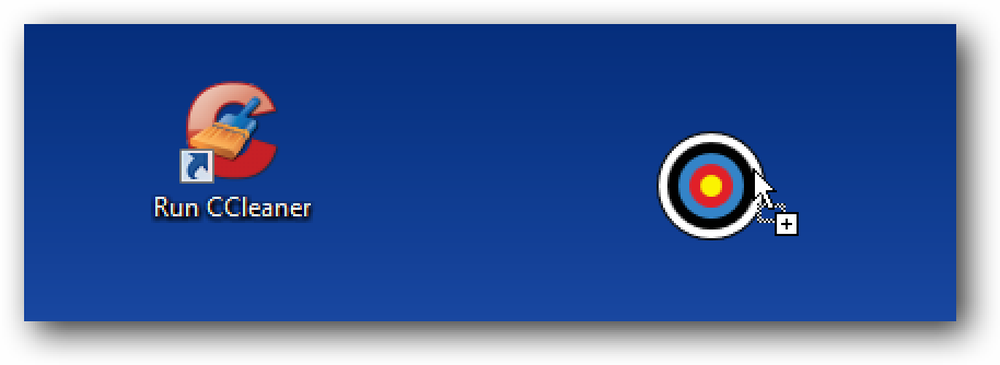Запустіть веб-сайти легко у Firefox за допомогою клавіатури
Ви клавіатурний ніндзя шукаєте спосіб зробити ще більше в Firefox за допомогою клавіатури? Подивіться, як легко працювати з магією ніндзя з розширенням SiteLauncher.
Після встановлення SiteLauncher
Після встановлення розширення рекомендується спочатку перейти до налаштувань для внесення будь-яких бажаних змін або модифікацій. Тут ви можете побачити "Гарячу клавішу запуску, пряму гарячу клавішу на сайті та ярлики за замовчуванням".
Щоб видалити веб-сайт зі списку, натисніть його, щоб вибрати його, а потім натисніть кнопку "x", яка з'явиться в кінці цього списку. Щоб змінити поточний ярлик, натисніть відповідний перелік, внесіть потрібні зміни та натисніть кнопку "Змінити кнопку".
Примітка: Кнопка “Revise” замінить “Add Shortcut Button” при зміні поточних списків.

Внесіть будь-які бажані зміни в поведінку SiteLauncher, "Вигляд" і "Ефекти". Ви можете експериментувати з зовнішнім виглядом і ефектами, щоб зробити SiteLauncher дуже приємно з вашою темою браузера, якщо бажаєте.
У нижньому правому куті ви зможете отримати доступ до "Розширених налаштувань" ...

Це "Розширені налаштування" для SiteLauncher. Ви можете повернутися до "Основних параметрів" за допомогою кнопки в нижньому правому куті.

"Розділ довідки" містить більше інформації про комбінації гарячих клавіш, які використовуються для активації SiteLauncher, а також посилання на ярлик, які ви додали до нього.

Ви також можете ввімкнути або вимкнути додаткові візуальні параметри / функції у SiteLauncher, такі як групування пов'язаних посилань, підтримка миші та спеціальні значки. Зауважте, що існує також можливість імпортувати та експортувати налаштування ...

SiteLauncher в дії
Ось як виглядав SiteLauncher у нашому прикладі браузера після деяких змін і модифікацій у «Налаштуваннях». Ми змінили комбінацію гарячих клавіш, перелічені веб-сайти, активатори з одним клавішею, розмір тексту та додавання, щоб персоналізувати його.
Примітка: Ви також можете скористатися мишею, щоб натиснути на "посилання" у вікні SiteLauncher.

Якщо ви віддаєте перевагу, ви можете скористатися кнопкою панелі інструментів для доступу до SiteLauncher ... просто натисніть, щоб активувати. Зауважте, що кнопка панелі інструментів автоматично додається після встановлення розширення та може бути легко вилучена за допомогою пункту "Налаштувати вікно панелі інструментів".

Це додаткове меню, яке буде додано до вашої панелі інструментів меню. Ви можете деактивувати його в розділі "Налаштування" (див. "Розширені налаштування" вище).

Висновок
Якщо ви любите бути ніндзя з клавіатурою і хочете розширити її, переглянувши спеціальний список веб-сайтів у Firefox, то вам обов'язково сподобається користуватися цим розширенням..
Посилання
Завантажити розширення SiteLauncher (додатки Mozilla)
Завантажити розширення SiteLauncher (Домашня сторінка розширення)